有用户反馈,拔出u盘之前忘记终止u盘里面文件的执行,在没有弹出u盘的时候就把u盘硬生生的拔出来了,再或者是由于我们的疏忽大意忘记了弹出u盘,直接把u盘拔出来了,就很有可能导致u盘损坏,下面,小编就来跟大家讲解修复u盘的步骤。
U盘是日常生活中常用的东西,经常会用U盘来存储很多东西,但是有时候U盘中了病毒或者其他的原因比如误删等等会删除掉许多有用的东西,后悔莫及,那么怎么去修复u盘?下面,小编给大伙带来了u盘修复的图文讲解。
怎么修复u盘
右击“可移动磁盘”,从弹出的右键菜单中选择“属性”。
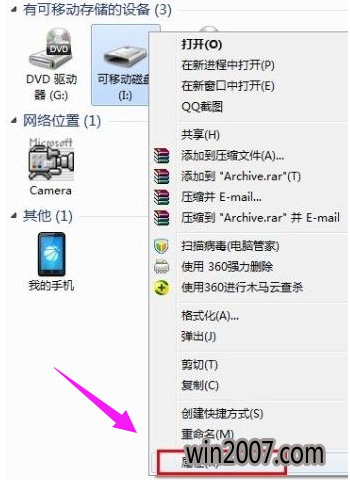
修复u盘示例1
接着在打开的窗口中切换至“工具”选项卡,点击“查错 开始检查”按钮,在弹出的窗口中同时勾选两项,最后点击“开始”按钮来检查并修复磁盘错误。
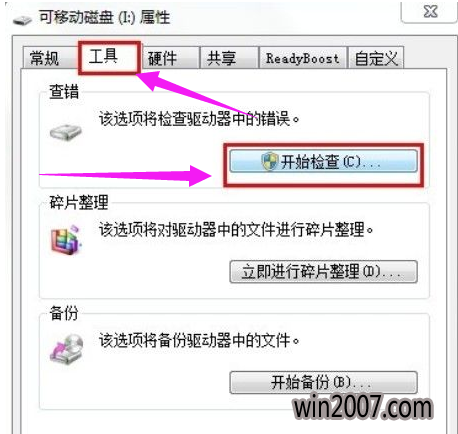
移动设备示例2
修复完成后,就可以尝试打开U盘。
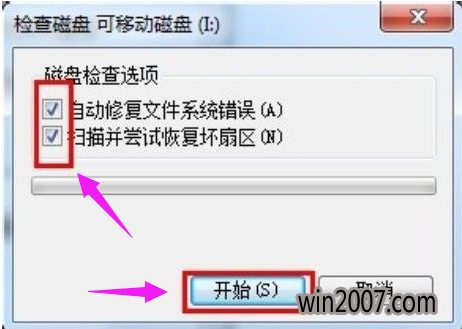
储存盘示例3
方法二:
当以上方法无法打开U盘时,建议对U盘进行格式化操作。
右击“可移动磁盘”,在弹出的右键菜单中选择“格式化”项。
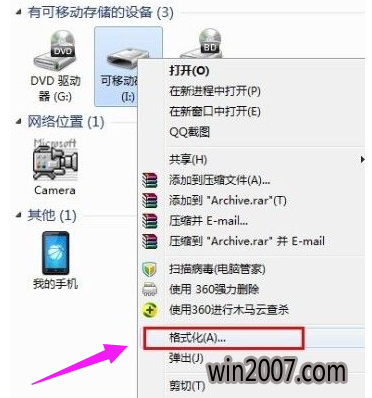
储存盘示例4
在打开的“格式化”窗口中,取消勾选“快速格式化”并点击“开始”按钮。
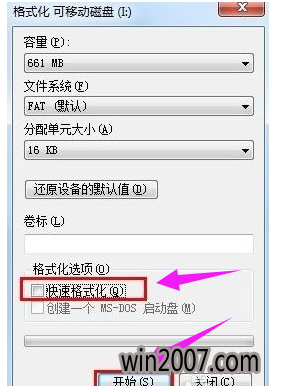
修复u盘示例5
方法三:
经常以上操作之后,如果U盘仍然无法正常打开,则试着将U盘换插一个USB接口试试。同时确保电脑移动存储相关设置选项没有被禁用。具体查看和设置方法:打开“运行”对话框,输入命令“gpedit.msc”进入组策略管理器。
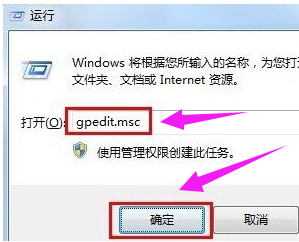
修复u盘示例6
依次点击“管理模块”→“青苹果系统”→“可移动存储访问”,确保右侧“可移动磁盘:拒绝读取权限”和“所有可移动磁盘:拒绝读取权限”两项均被设置为“未配置”或“已禁用”。
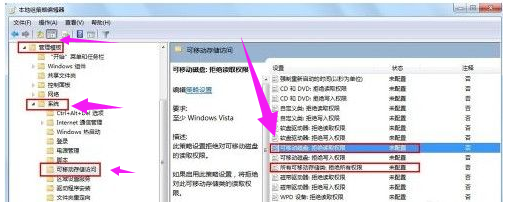
移动设备示例7
如果不是,则双击对应项,在弹出的窗口中勾选“已禁用”项并点击“确定”即可。
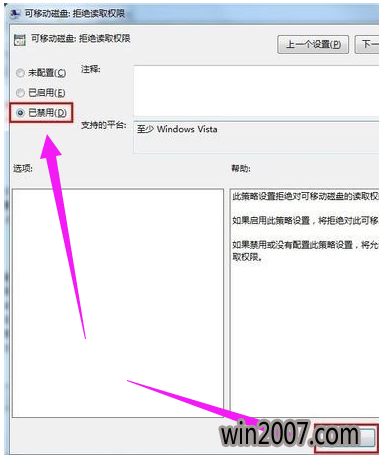
u盘示例8
以上就是修复u盘的步骤。